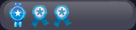|
|
|
||||||
| Игрушки, софт, прошивки Полезное для PSP . Инструкции и советы |
| |
Опции темы Поиск в этой теме |
|
 Установка: распаковать в /PSP/GAME/ DosBox – это открытый проект, целью которого является запуск старых добрых игр на новых операционных системах и современном «железе». Если вы фанат классики, то наверняка не раз прибегали к его услугам. Воспользоваться им можно и на PSP, благодаря портированной версии DosBox, которая хоть и не показывает рекордов производительности, но кое-что все-таки умеет. Порт с ПК выполнен практически без оптимизаций, делал его всего один человек, последнее обновление выходило уже очень давно, так что… не ждите многого. Получившаяся в итоге DOS-машина по производительности в большинстве случаев окажется на уровне «286-ой» персоналки, лишь в определенных случаях приближаясь по скорости к «386-ому». Запустить на такой машинке удастся большинство игр, вышедших вплоть до 1992-93 года. Поиграть без очень уж напрягающих тормозов в не самые древние игры удастся только без звука. Вся настройка DosBox осуществляется через файл dosbox.conf, который ничем не отличается от конфигурационного файла взрослой версии «эмулятора». Настроек в нем очень много и, к сожалению, подобрать один вариант, идеальный для всех игр, не получится. По-хорошему, настройки нужно подбирать для каждой отдельной игры. Скачанный вами архив рассчитан на более-менее комфортную игру в Space Quest 5, но также подойдет и для большинства менее требовательных игр. Настройка и оптимизация Все опции в конфигурационном файле снабжены комментариями на английском, однако не будет лишним дополнительно прокомментировать самые важные из них, чтобы вы могли без труда подстраивать производительность под конкретные игры. keyboardlayout=none Для русских игр есть смысл сменить none на ru. Это должно избавить вас от "иероглифов" и необходимости запускать файлы наподобие keyrus.com, "отъедающие" ценную память. machine=vga Выбор эмулируемой «видеокарты». По идее выбор режима cga (16 цветов) должен приводить к увеличению скорости в тех играх, которым VGA режим ни к чему. Однако на практике мне заметить разницу не удалось. Но все же. memsize=16 Объем выделяемой DosBox`у памяти. Для Slim можно оставить 16Мб, а вот для PSP-1000 данную величину лучше понизить до 10Мб во избежание зависаний. frameskip=0 Пропуск кадров. Чем больше эта цифра, тем быстрее будет работать игра, но и тем более дерганной она будет выглядеть и управляться. При «фрэймскипе» больше 2 кадров играть, как правило, совсем неприятно. core=dynamic Установки динамической рекомпиляции. Возможны три режима: dynamic – быстрый, но не очень стабильный, simple и самый медленный normal. Лучше всегда начинать с dynamic и понижать режим в случае, если игрушка вылетает.  Далее большой блок посвящен настройке звука, который тоже может существенно сказаться на скорости работы. Для того чтобы попытаться догнать по скорости «386-ой», снижаем частоту дискретизации микшера: nosound=false rate=11025 или 8000 (меньше - быстрее) blocksize=2048 или 1024 (меньше - быстрее, но глючнее) prebuffer=10 Ставим старую 8-ми битную модель Sound Blaster`a: sbtype=sb1 Снижаем его частоту: oplrate=11025 или 8000 Можно попробовать поставить mixer=false, но это может вызвать полное отключение звука, хотя иногда это устраняет проблемы и лаги в музыке. Если используем «саунд бластер», отключаем «грэвис ультрасаунд». Если игра с «бластером» сильно тормозит - отключаем его и включаем «грэвис»: gus=false или true Не забываем заходить в настройки игры и менять устройство вывода звука. Оба устройства работать не должны – это лишняя потеря и без того ценных FPS. Также можно отключить спикер и «тэнди» с «диснеем» как недозвуковухи: pcspeaker=false tandy=off disney=false Но если игра с «бластером» и «гревисом» тормозит, а совсем без звуков играть не хочется - отключаем «бластер» и «гревис» и включаем спикер или «тенди» или «дисней». Помним, что «тэнди» и «дисней» не работают, если используется EMS или XMS, о которых ниже. Отключаем все последовательные порты кроме 1-го: serial1=dummy serial2=disabled serial3=disabled serial4=disabled Внимательно читаем требования игры, если нужна расширенная память - используем: xms=true ems=true umb=true Если не нужна - обязательно отключаем: xms=false ems=false umb=false также отключаем ее, если звук у нас работает через «тэнди» или «дисней», они сидят в том же адресном пространстве, что и резидентные программы. В секции [autoexec] обязателен параметр: SYSOPT clock 333 думаю, понятно зачем. В дальнейшем раздел описания оптимизаций может быть дополнен. Если у вас не получается подобрать параметры для какой-то игры, то попытать счастье можно на нашем форуме, в теме обсуждения этого материала. Управление Оно и простое и сложное одновременно. По умолчанию, если не настраивать ничего лично, DosBox будет работать по системе p-sprint Keymap, принцип работы которого наглядно показан на «простых» и «понятных» рисунках:   По умолчанию управление следующее: SELECT - Esc START - Enter X - пробел O - левый Alt КВАДРАТ - левый Ctrl ТРЕУГОЛЬНИК - левый Shift L - левая кнопка мыши R - правая кнопка мыши Аналог – перемещение курсора Стрелки работают по прямому назначению. Чтобы отключить все сделанные изменения и перейти к режиму p-sprint, нажмите во время игры L+R+вниз+SELECT Это очень удобный вариант для навигации по папкам, для всех «мышиных» квестов и большинства 2D бродилок. Автозапуск В конце файла dosbox.conf есть еще две важные строчки: mount c: ms0:/PSP/GAME/DosBox_sq5/Games Подключение папки /PSP/GAME/DosBox_sq5/Games в качестве диска С. INPUTMAP exec vc/vc Автозапуск программы Volcov Commander, откуда уж и происходит выбор и запуск игрушек. В качестве альтернативы мы можете прописать здесь путь до исполняемого файла с игрой, если она у вас всего одна |
|||||||
«
NetFront Browser Beta 4 - интернет-браузер
|
ScreenShotPNG Speady Plugin 0.30 - PNG скриншотера в формате PNG
»
| Здесь присутствуют: 1 (пользователей: 0 , гостей: 1) | |
|
|
| Наверх |
Часовой пояс GMT +3, время: 21:50.
|